

推荐资讯
人气排行
- 05-23 1如何下载高清卫星影像
- 05-28 2水经注CAD智能影像加载插件使用教程
- 11-08 3百度网盘可免费下载全国34省高清卫星影像啦!
- 11-01 4如何打开DAT与IDX文件
- 07-11 5水经注万能地图下载器功能简介
- 06-01 6如何下载10米精度的地球高程数据
- 02-13 7全国乡镇与街区行政边界下载
- 03-02 8省市县行政区划边界下载
- 05-24 9如何下载矢量格式的CAD等高线
- 06-28 10《水经注全球离线地图2.0》发布

经常使用Google earth的朋友应该知道,Google earth提供了不同时间的历史影像,但是这些影像只能查看,不能下载器,如果想要下载这些历史影像,可以使用水经注万能地图下载器进行下载。
工具/原料
水经注万能地图下载器
方法/步骤
1.把鼠标放在左上角的地图图标上,在弹出的下拉列表中选择“历史影像”(图1)。
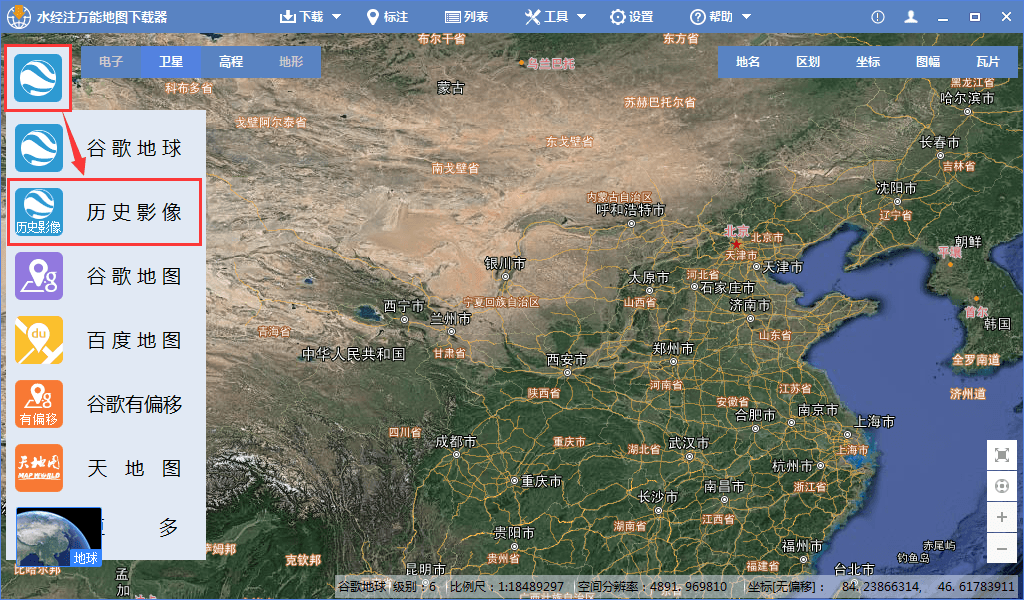
图1
2.为了方便时间的选择和查看,把鼠标放在左上方的菜单栏上,在出现的下拉框中勾选上“拍摄时间”(图2)。
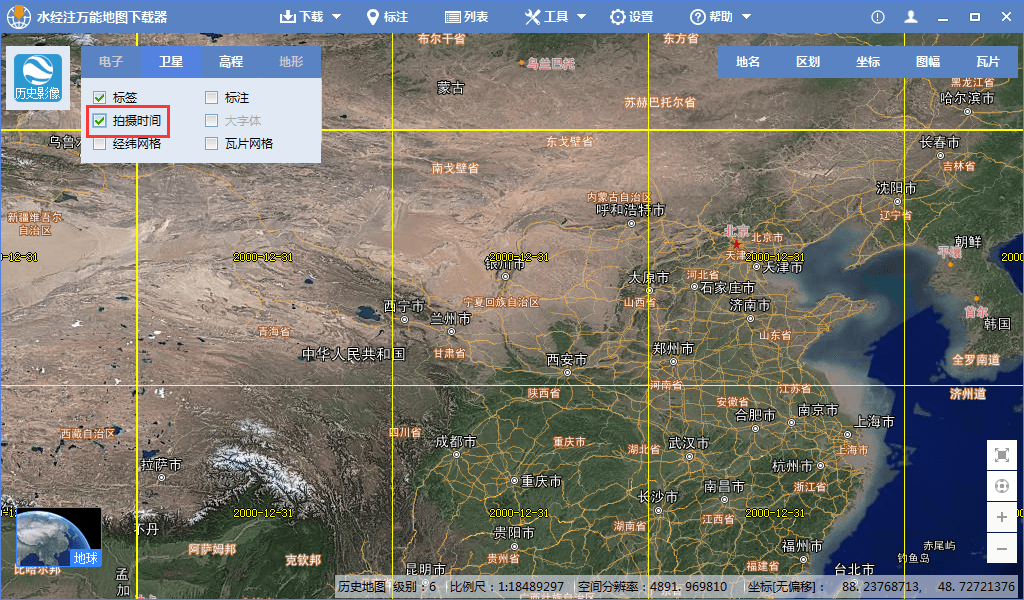
图2
3.首先把地图缩放到需要下载的地方,然后在左上方选择一个时间即切换到了该时间下的地图影像(图3)。
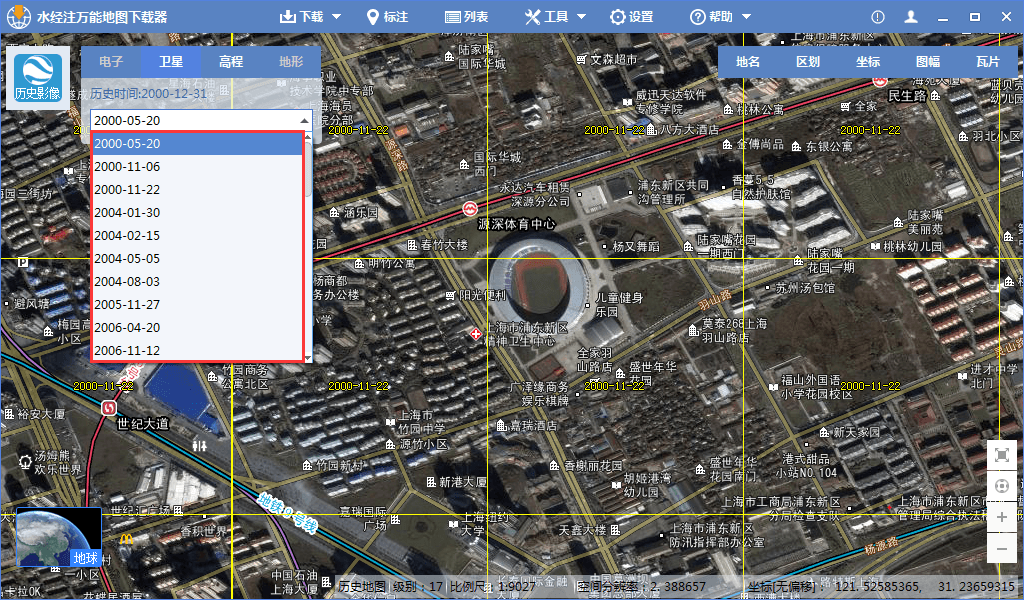
图3
4.这里选择2000年的上海地图进行下载,选择时间后点击“下载”→“框选下载”,将需要下载的地图框选上(图4)。
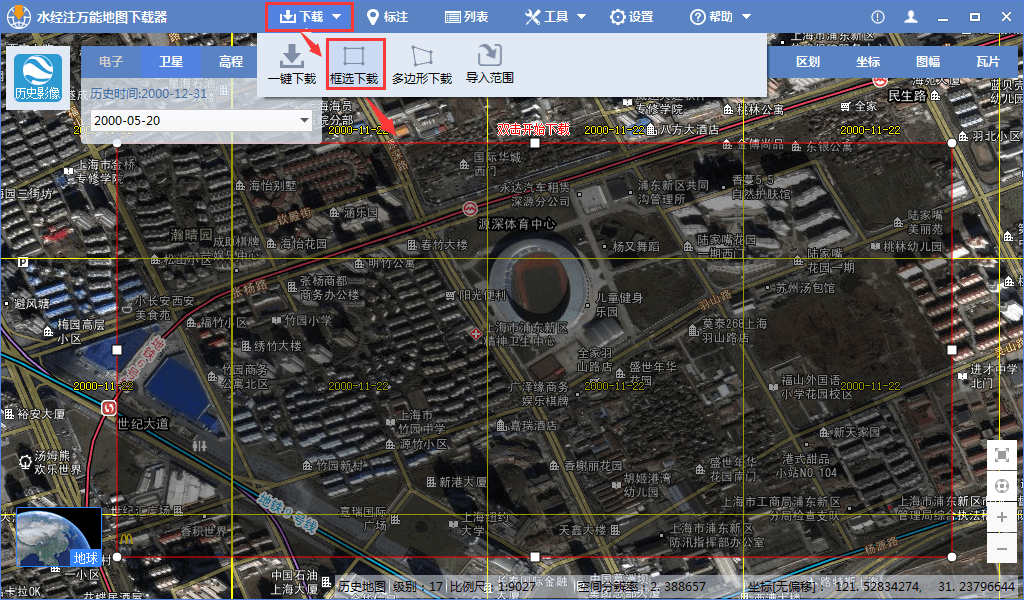
图4
5.双击,在弹出的对话框中选择“简单模式”,设置好任务名称和勾选上下载级别(图5),点击“确认”开始下载。注意:在选择级别前一定要在线看看当前级别的影像时间是不是你所需要的时间,由于历史地图的特殊性,可能同一地方在不同的级别是不同的时间。
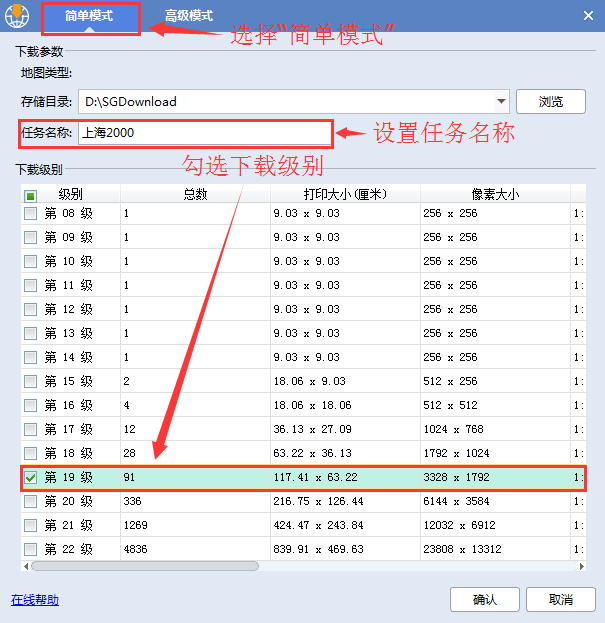
图5
6.下载完成后会自动导出成tif格式的图片,打开效果如图6,到此就完成了历史影像的下载,有兴趣的朋友可以自己用万能地图下载器试试。
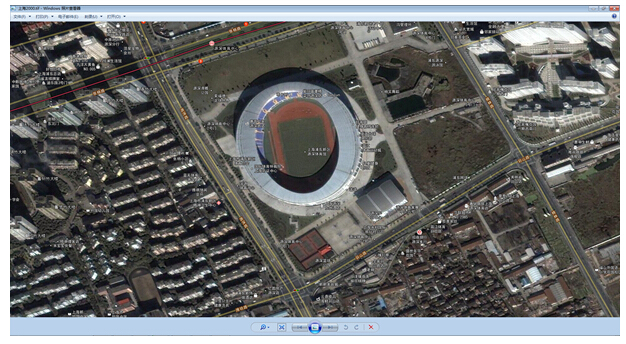
图6
推荐阅读:
【Cesium】在开源地球 Cesium 离线加载影像和高程!
【ArcMap】在ArcMap中离线加载海量卫星影像的方法!
【GoogleMap API for JS】最新版GoogleMap API 离线源码下载技术!
长按关注水经注,我们与你更近一步

地图下载|地图发布|系统部署|定制研发
请拔打24小时热线:400-028-0050
上一篇:离线API详细解析
相关资讯
我们的优势
产品易用
数据丰富
服务专业
响应及时
值得信赖

让 GIS 更简单高效,让地图更丰富及时!



水经微图APP 5.3.0 | 更新时间 2024年5月30日 | 功能介绍 | 开发者:成都水经注信息科技有限公司
免责条款 | 用户权限 | 隐私权限 | 联系我们 | 关于我们 | 网站地图
Copyright@2013-2025 蜀ICP备11027564号-4








